Bạn có bao giờ tự hỏi tại sao học tập trực quan lại trở thành anh hùng thầm lặng của giáo dục hiện đại và đào tạo doanh nghiệp? Thực tế, một người bình thường có thể ghi nhớ 95% nội dung khi xem video, so với chỉ 10% khi đọc văn bản!
Không thể phủ nhận rằng trong một thế giới mà khả năng tập trung của con người đang giảm nhanh hơn bạn có thể nói từ "ngắn gọn", đào tạo dựa trên video đã trở thành bí quyết để chiếm được trái tim và tâm trí của mọi người. Nhưng có một vấn đề: không phải tất cả các công cụ phần mềm video đào tạo đều giống nhau.
Với vô số lựa chọn phần mềm đào tạo video trên thị trường, làm thế nào để bạn chọn được phần mềm phù hợp với mục đích của mình? Chúng tôi có câu trả lời cho bạn!
Nếu bạn đã sẵn sàng biến các tài liệu đào tạo truyền thống thành nội dung video hấp dẫn, hãy cùng chúng tôi khám phá các công cụ biến kế hoạch đào tạo nhân viên mới của bạn thành những tác phẩm nghệ thuật trực quan! 📹
Phần mềm video đào tạo là gì?
Phần mềm video đào tạo là một công cụ chuyên dụng được sử dụng để tạo, chỉnh sửa và xuất bản video cho mục đích giáo dục và đào tạo. Sử dụng phần mềm này để phát hành nội dung video chất lượng cao nhằm hướng dẫn, cung cấp thông tin và thu hút người học. 🧑🏫
Các nhóm đào tạo và phát triển kinh doanh (L&D) và các nhà giáo dục có thể sử dụng công cụ này cho giáo dục phần mềm, đào tạo tuân thủ, đào tạo nhân viên mới và các trường hợp sử dụng tương tự. Dựa trên bộ tính năng có sẵn, bạn có thể phát triển các khóa học một cách hiệu quả, đồng thời tạo video đào tạo cho tất cả các loại học viên.
Hầu hết các phần mềm video đào tạo cho phép thêm các yếu tố tương tác, như câu hỏi trắc nghiệm bật lên và phản hồi tức thì, để mang đến cho người xem trải nghiệm học tập hấp dẫn hơn. Cuối cùng, họ được khuyến khích nắm bắt các khái niệm tốt hơn thay vì chỉ quan sát từ bên lề.
Các lợi ích khác của phần mềm bao gồm:
- Tối ưu hóa thời gian và nguồn lực dành cho đào tạo
- Nâng cao tỷ lệ nâng cao kỹ năng và đào tạo lại trong các bộ phận
- Tạo cơ sở kiến thức với các tài nguyên video
Bạn nên tìm kiếm điều gì trong phần mềm video đào tạo?
Cho dù bạn là giáo viên, giảng viên doanh nghiệp hay người tạo nội dung giáo dục, bạn có thể muốn chọn phần mềm hỗ trợ:
- Chức năng chỉnh sửa cao cấp: Bạn có thể tạo video từ đầu, quay phim trực tiếp, quay màn hình, nhập nội dung video và âm thanh hiện có hoặc bắt đầu từ các mẫu video. Tìm kiếm phần mềm chỉnh sửa video chất lượng và các tính năng để cắt, ghép, hợp nhất và cải thiện các video clip
- Các yếu tố tương tác: Tính năng cho phép thêm các yếu tố tương tác như bài kiểm tra, khảo sát và liên kết có thể nhấp chuột để tạo trải nghiệm học tập thú vị
- Phân tích người dùng: Bạn nên có phân tích để theo dõi cách người xem tương tác với video đào tạo của bạn, giúp bạn đánh giá hiệu quả của nội dung
- Quay màn hình: Bao gồm tính năng quay màn hình để tạo các hướng dẫn giới thiệu các hành động và quy trình công việc trên màn hình trong các video đào tạo
- Xuất bản đa nền tảng: Ghi lại và xuất video đào tạo của bạn ở các định dạng khác nhau để đảm bảo tương thích với thiết bị di động, máy tính Windows và Mac hoặc Hệ thống quản lý học tập (LMS)
- Tùy chỉnh: Cho phép bạn tùy chỉnh giao diện video đào tạo để phù hợp với thương hiệu hoặc chủ đề đào tạo cụ thể trong trình chỉnh sửa video
- Cộng tác thời gian thực: Các tính năng như chỉnh sửa thời gian thực và chia sẻ liền mạch cho phép các cộng tác viên từ các nhóm phân phối làm việc cùng nhau trên các dự án video đồng thời
10 phần mềm video đào tạo đa năng cho quá trình đào tạo nhân viên mới
Trong thế giới phần mềm video đào tạo rộng lớn, chúng tôi đã chọn ra 10 công cụ hàng đầu để hỗ trợ hành trình học tập trực tuyến của nhóm bạn. 🛫
1. ClickUp

ClickUp là nền tảng quản lý công việc và năng suất được đánh giá cao với khả năng quay màn hình mạnh mẽ. Nếu mục tiêu của bạn là tạo nội dung học tập hiệu quả cho nhân viên hoặc người dùng mới một cách NHANH CHÓNG, thì đây là công cụ bạn nên chọn!
ClickUp cung cấp một công cụ quay màn hình miễn phí có tên Clip, không có hình mờ hay giới hạn thời gian — chỉ cần tự do tạo ra những bản ghi hình chuyên nghiệp và hoàn hảo! 🤩
Clip có thể ghi lại mọi thứ, từ hướng dẫn cho khách hàng và hướng dẫn cho nhân viên đến báo cáo vấn đề CNTT. Phần mềm này rất trực quan — ghi lại toàn bộ màn hình, cửa sổ ứng dụng cụ thể hoặc tab trình duyệt (trong Chrome hoặc Firefox). Xem bản ghi ngay lập tức mà không cần tải xuống! Ngoài ra, bạn có thể dễ dàng gửi bản ghi cho nhóm hoặc khách hàng của mình bằng liên kết công khai hoặc riêng tư có thể chia sẻ, tăng cường sự hợp tác an toàn.
ClickUp cho phép bạn thêm giọng nói vào bản ghi âm, giúp chúng trở nên tương tác và phù hợp với ngữ cảnh. Đây là một tài sản quý giá để chia sẻ hướng dẫn hoặc ghi chú cuộc họp một cách hiệu quả.

ClickUp cung cấp nhiều mẫu để tổ chức quy trình sản xuất video của bạn. Ví dụ: Mẫu sản xuất video ClickUp là hướng dẫn hữu ích để lập kế hoạch các nhiệm vụ trước và sau sản xuất, sắp xếp tài nguyên (như thiết bị) và xử lý các yêu cầu của nhân viên.
Nếu bạn đang muốn tạo một cơ sở kiến thức cho đào tạo, hãy sử dụng ClickUp Docs để lưu trữ tất cả tài liệu giới thiệu, kịch bản lồng tiếng, hướng dẫn và sổ tay hướng dẫn tại một nơi. Bạn có thể:
- Tạo một dự án hoặc thư mục riêng để lưu trữ các video đào tạo của bạn
- Tận dụng Trường Tùy chỉnh để thêm siêu dữ liệu, như ngày tạo/lập và tiêu đề, để dễ dàng tìm kiếm
- Liên kết các tài liệu SOP của bạn với các công việc có liên quan để đảm bảo người dùng có thể dễ dàng truy cập
Với tính năng Quản lý nhiệm vụ của ClickUp, bạn có thể theo dõi tiến độ đào tạo, đặt ngày đáo hạn và phân công trách nhiệm học tập cho các thành viên trong nhóm. Sử dụng Tự động hóa ClickUp để thiết lập thông báo cập nhật (như hoàn thành khóa học).
Các tính năng tốt nhất của ClickUp
- Trình ghi âm màn hình và giọng nói không có hình mờ, không giới hạn thời gian
- Ghi lại toàn bộ màn hình hoặc các tab cụ thể
- Bảng trắng để brainstorming nội dung video
- Phần mở rộng Chrome tiện dụng để cắt trang web và chụp ảnh màn hình
- Tính năng chỉnh sửa video hợp tác và tương tác
- Bảng điều khiển để quản lý công việc video
- Gán nhận xét và công cụ hiệu đính để nhanh chóng phê duyệt video
- Video ghi lại có thể nhúng
- Quản lý tài nguyên tập trung với kiểm soát phiên bản
- Tự động hóa thông báo để theo dõi tiến độ đào tạo nhân viên mới
- Ghi lại quá trình tạo/lập video chính xác với tính năng theo dõi thời gian
- hơn 1.000 tùy chọn tích hợp (bao gồm Zoom, Gmail và Hubspot )
- Đánh thẻ ưu tiên cho các công việc video quan trọng
- Bản ghi có thể chia sẻ (qua email, liên kết công khai hoặc riêng tư)
Giới hạn của ClickUp
- Phiên bản di động và máy tính bảng chưa có đầy đủ tính năng
- Độ khó học cao đối với người dùng mới
Giá ClickUp
- Miễn phí vĩnh viễn
- Không giới hạn: 7 USD/tháng cho mỗi người dùng
- Kinh doanh: 12 USD/tháng cho mỗi người dùng
- Enterprise: Liên hệ với công ty để biết giá
- ClickUp AI có sẵn trên tất cả các gói trả phí với giá 5 USD/tháng cho mỗi thành viên Không gian Làm việc
*Tất cả giá niêm yết đều tham chiếu đến mô hình thanh toán hàng năm
Xếp hạng và đánh giá ClickUp
- G2: 4.7/5 (9.000+ đánh giá)
- Capterra: 4.7/5 (3.000+ đánh giá)
2. Camtasia
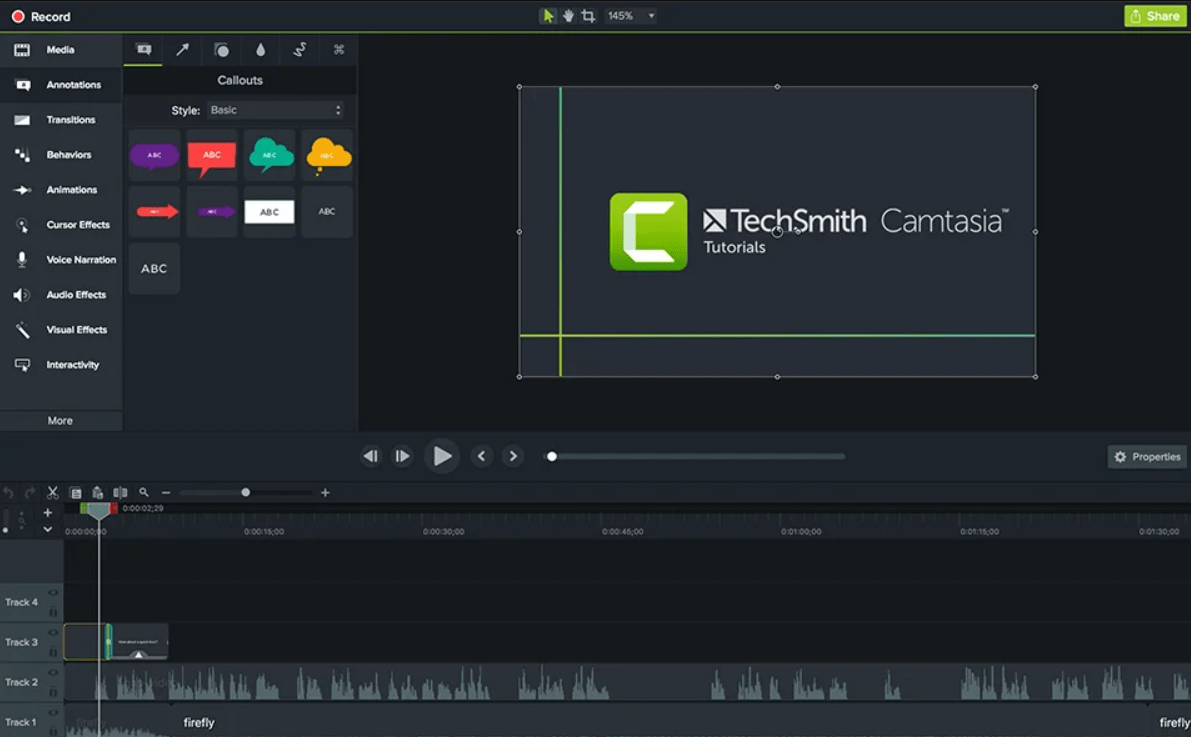
Camtasia là phần mềm chỉnh sửa video đa năng, kết hợp sức mạnh của chỉnh sửa video, quay màn hình và các yếu tố tương tác để tạo ra các video clip. Phần mềm này cung cấp bộ công cụ chỉnh sửa toàn diện, từ chỉnh sửa màn hình xanh đến âm thanh, nhạc và hoạt hình.
Điểm cộng nữa là gì? Bạn không bị giới hạn bởi nội dung có độ phân giải thấp — Camtasia cho phép bạn nhập và xuất video với độ phân giải 4K rõ nét. 🎬
Không giống như một số trình chỉnh sửa video khác, phần mềm đào tạo video này bao gồm hình đại diện và các tình huống tương tác, cho phép bạn kết hợp liền mạch các tệp văn bản, tệp MP3 và MP4, ảnh trong ảnh và khung tập trung sâu thông qua công cụ soạn thảo kéo và thả trực quan.
Áp dụng các hiệu ứng và bộ lọc video đặc biệt hoặc tận dụng các mẫu video có sẵn của Camtasia để tạo/lập, tổng hợp và chỉnh sửa video một cách đơn giản.
Các tính năng tốt nhất của Camtasia
- Tạo nội dung bằng cách kéo và thả trong trình chỉnh sửa video
- Chỉnh sửa video với hiệu ứng màn hình xanh, cải tiến âm thanh và hoạt ảnh
- Hỗ trợ độ phân giải 4K cho hình ảnh sắc nét
- Làm phong phú video bằng hình đại diện, văn bản và các yếu tố tương tác
- Chèn câu đố hoặc khảo sát khi tạo video đào tạo
Giới hạn của Camtasia
- Chi phí bổ sung khi sử dụng thư viện tài nguyên
- Không cần đăng ký hàng tháng
Giá cả của Camtasia
- Gói đăng ký cá nhân: $195/năm
- Giấy phép vĩnh viễn: $325/mua một lần
Đánh giá và nhận xét về Camtasia
- G2: 4.6/5 (1.000+ đánh giá)
- Capterra: 4.5/5 (300+ đánh giá)
3. iSpring Suite
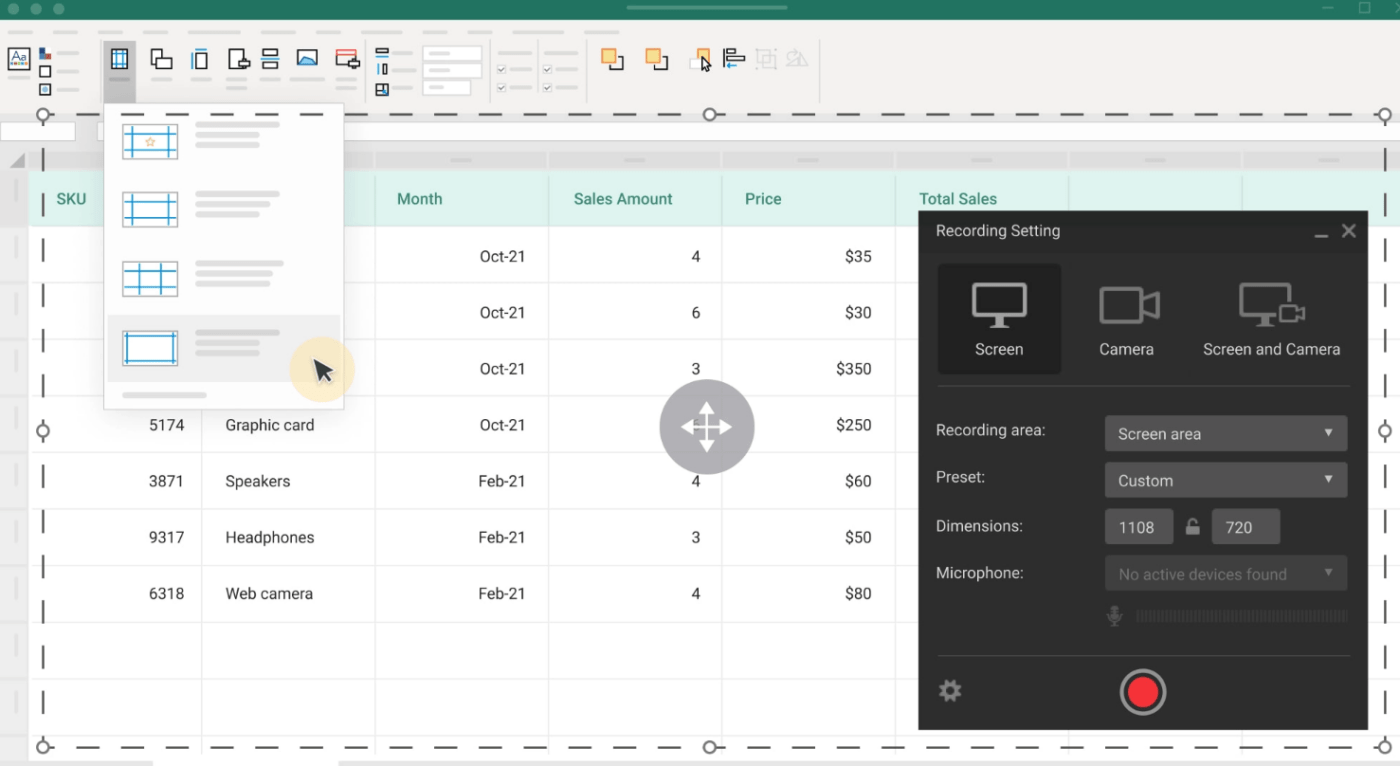
Hãy tưởng tượng bạn đang thực hiện nhiệm vụ tạo ra các video đào tạo hấp dẫn, giáo dục và để lại ấn tượng lâu dài. Với iSpring Suite, nhiệm vụ này sẽ trở thành một cuộc phiêu lưu thú vị!
Phần mềm chỉnh sửa video có thể kết hợp liền mạch các bản ghi màn hình với hình ảnh webcam và âm thanh, giúp bạn trở thành ngôi sao của video đào tạo, mang lại cảm giác cá nhân hóa và nâng cao trải nghiệm học tập.
iSpring là một trong những phần mềm đào tạo video tốt nhất vì nó cung cấp tùy chọn chuyển đổi văn bản thành giọng nói giống như thật. Khi thời gian hoặc ngân sách có hạn, tính năng này cho phép bạn chuyển văn bản thành giọng nói hấp dẫn. 🗣️
Cần nhấn mạnh một điểm nào đó? Thêm tiêu đề và chú thích.
Muốn làm cho nội dung trở nên sinh động hơn? Chèn infographics và hình ảnh.
Bạn muốn tạo không khí vui vẻ? Một chút âm nhạc sẽ mang lại hiệu quả bất ngờ.
Sau khi người xem đã tiếp thu video đào tạo, hãy kiểm tra kiến thức của họ bằng bài kiểm tra có sẵn để củng cố những điểm chính cần nhớ!
các tính năng tốt nhất của iSpring Suite
- Tạo các khóa học trực tuyến toàn diện và các bài tập đóng vai
- Ghi lại màn hình máy tính cùng với video từ webcam và âm thanh
- Chuyển đổi văn bản thành giọng nói sống động cho video đào tạo
- Tạo các bài kiểm tra tương tác
giới hạn của iSpring Suite
- Theo một số người dùng, phần mềm video đào tạo có thể tải chậm
- Có thể sử dụng thêm các mẫu sẵn sàng sử dụng
giá cả của iSpring Suite
- Học thuật: 470 USD/năm cho mỗi người dùng
- Freelancer: 490 USD/năm cho mỗi người dùng
- Kinh doanh: 770 USD/năm cho mỗi người dùng
đánh giá và nhận xét về iSpring Suite
- G2: 4.6/5 (500+ đánh giá)
- Capterra: 4.7/5 (1.000+ đánh giá)
4. Panopto
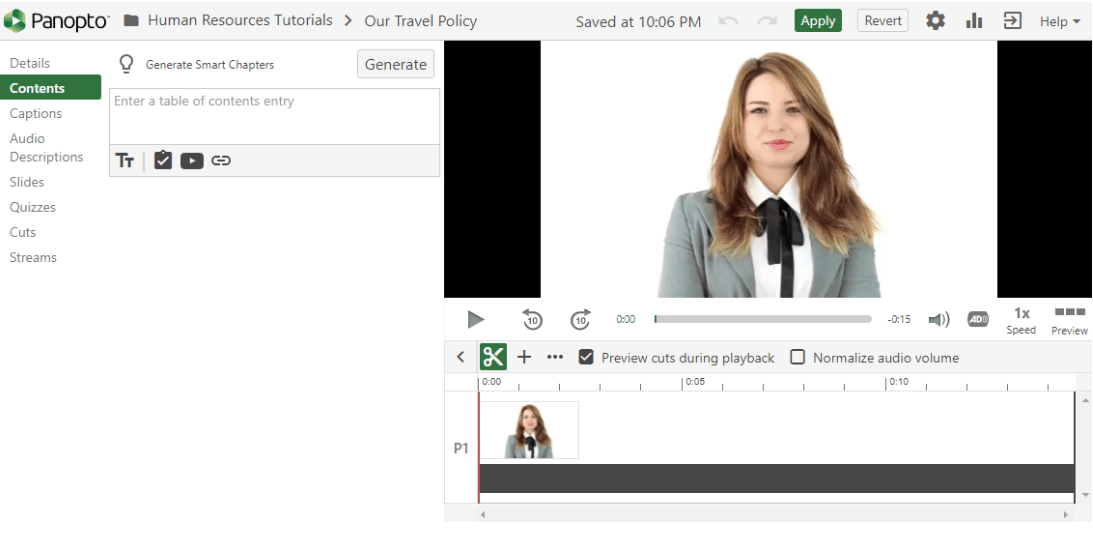
Panopto là một phần mềm đào tạo video đáng chú ý, cho phép các nhóm nhân sự tạo, chia sẻ và lưu trữ video đào tạo một cách an toàn để tăng cường sự hiểu biết và duy trì kiến thức.
Tính năng Smart Chapters tạo ra một bảng nội dung và chỉ mục trực quan, cung cấp cho nhân viên của bạn một cái nhìn tổng quan nhanh chóng về chủ đề.
Cắt, chia nhỏ và phối lại video của bạn một cách dễ dàng, đồng thời nâng cao chất lượng tài liệu đào tạo bằng cách thêm các tài liệu hỗ trợ như slide, video YouTube và trang web một cách liền mạch. Tích hợp các câu đố và cuộc thăm dò ý kiến trực tiếp vào video của bạn mà không cần phải tích hợp bên thứ ba. 🌞
Với tính năng phiên đào tạo trực tiếp, bạn có thể tiếp cận hàng nghìn nhân viên cùng lúc, đảm bảo lực lượng lao động của bạn luôn cập nhật và nắm rõ thông tin.
Các tính năng tốt nhất của Panopto
- Tự động tạo bảng nội dung và chỉ mục trực quan
- Hiểu biết sâu sắc về mức độ tham gia, tỷ lệ hoàn thành và các chỉ số khác
- Khả năng chỉnh sửa trong khi vẫn giữ nguyên phiên bản ghi âm gốc
- Hỗ trợ các phiên đào tạo trực tiếp cho phần mềm video đào tạo của mình
Giới hạn của Panopto
- Ứng dụng di động có xu hướng thường xuyên bị treo
- Giá cả không minh bạch so với các phần mềm video đào tạo khác
Giá cả của Panopto
- Liên hệ với công ty
Đánh giá và nhận xét về Panopto
- G2: 4.2/5 (90+ đánh giá)
- Capterra: 4.5/5 (70+ đánh giá)
5. ScreenPal
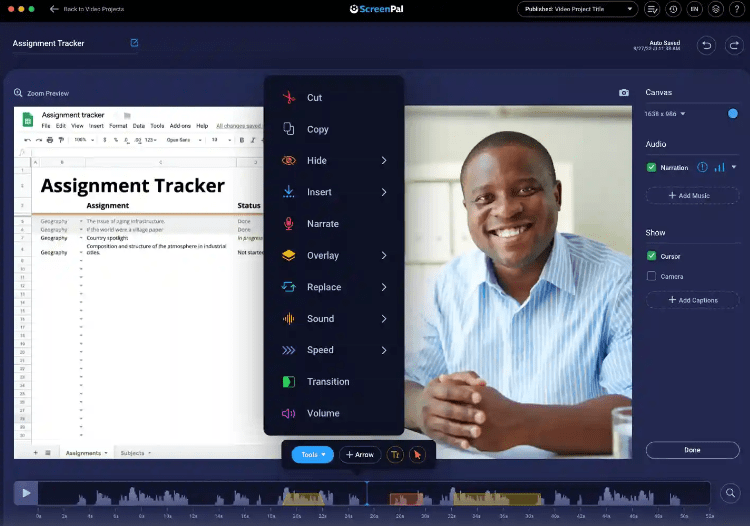
Cho dù bạn là người chỉnh sửa video giàu kinh nghiệm hay người mới bắt đầu, ScreenPal (trước đây là Screencast-O-Matic) là một trong những lựa chọn phần mềm video đào tạo tốt nhất. Đây là công cụ đáng tin cậy giúp bạn biến ý tưởng thành phương tiện truyền thông hấp dẫn.
Phần mềm video này mang đến cho bạn sự linh hoạt để quay nội dung màn hình có hoặc không có webcam, trong khi tính năng tường thuật tích hợp cho phép bạn thêm giọng nói của mình vào các đoạn quay, giúp chúng trở nên thực sự của riêng bạn. 🎙️
Nó cũng mang đến một số khả năng kể chuyện sáng tạo — thêm lớp phủ, kết hợp video, văn bản, hình dạng và hình ảnh để nâng cao chất lượng video hướng dẫn của bạn. Muốn nâng cấp hơn nữa? Khám phá các hiệu ứng hoạt hình, hiệu ứng màn hình xanh và chú thích tự động để nội dung của bạn trở nên nổi bật.
Đối với video hướng dẫn, hãy sử dụng mũi tên và phần đánh dấu để nhấn mạnh các chi tiết quan trọng cho người xem. ScreenPal cung cấp một thư viện ảnh, video và bản nhạc phong phú, để bạn có thể khai thác một bộ sưu tập tài nguyên phong phú!
Các tính năng tốt nhất của ScreenPal
- Quay nội dung màn hình có hoặc không có webcam
- Thêm video, văn bản, hình dạng và hình ảnh vào trình chỉnh sửa video
- Liên kết có thể chia sẻ để dễ dàng chia sẻ nội dung
- Thư viện tài nguyên đa phương tiện phong phú, hoàn hảo cho video đào tạo
- Phần mở rộng Chrome cho nhắn tin video
Giới hạn của ScreenPal
- Một số người dùng báo cáo sự cố khi tạo video
- Có thể có thêm tùy chọn tùy chỉnh trong trình chỉnh sửa video
Giá cả của ScreenPal
- Phiên bản miễn phí
- Deluxe: 3 USD/tháng cho mỗi người dùng
- Premium: 6 USD/tháng cho mỗi người dùng
- Tối đa: 10 USD/tháng cho mỗi người dùng
*Tất cả giá niêm yết đều tham chiếu đến mô hình thanh toán hàng năm
Đánh giá và nhận xét về ScreenPal
- G2: 4.3/5 (80+ đánh giá)
- Capterra: 4.3/5 (50+ đánh giá)
6. DemoCreator
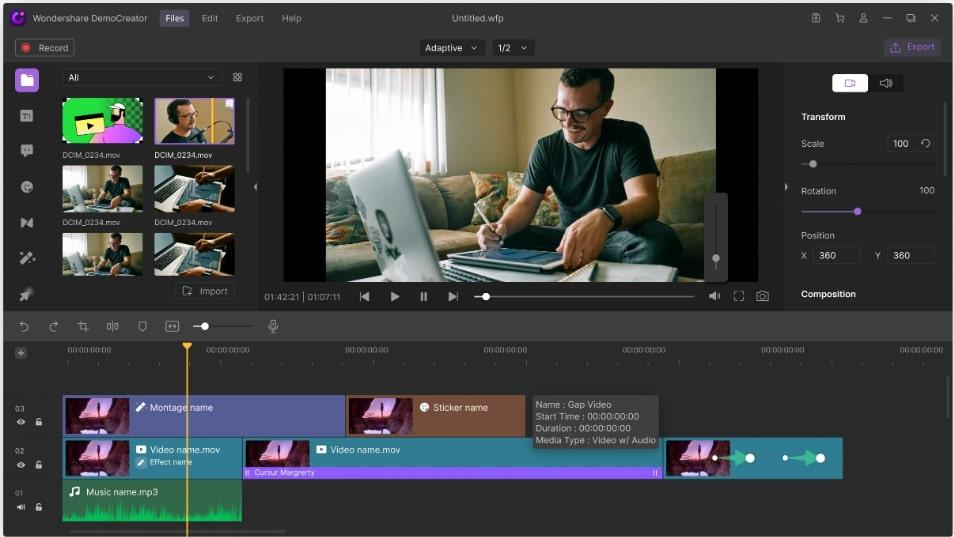
Bước vào thế giới tạo/lập video với sức mạnh của AI trong tầm tay bạn, nhờ DemoCreator. Phần mềm này cực kỳ thân thiện với người dùng, đảm bảo rằng ngay cả những người có kinh nghiệm chỉnh sửa video hạn chế cũng có thể sử dụng ngay lập tức!
Tính năng chỉnh sửa màn hình xanh cho phép bạn thay thế nền bằng bất kỳ hình ảnh hoặc video nào một cách liền mạch, thêm chiều sâu và sự sáng tạo cho nội dung của bạn. Nâng cao chất lượng video hướng dẫn bằng các chú thích như chú thích, lớp phủ và mũi tên, giúp việc học trở nên hấp dẫn hơn.
Phần mềm chỉnh sửa video hỗ trợ nhiều định dạng video, cung cấp tính năng ổn định video để phát lại mượt mà và bao gồm tính năng khử tiếng ồn để âm thanh rõ ràng.
Với DemoCreator, bạn có thể thiết lập hình đại diện ảo AI, có thể đồng bộ hóa môi và bắt chước video đã quay trước đó, thêm nét cá nhân và tương tác vào nội dung của bạn. Với tính năng nhận dạng khuôn mặt AI, bạn có thể tăng cường hiệu quả cho video của mình bằng mặt nạ và các hiệu ứng sáng tạo khác. 🥸
Các tính năng tốt nhất của DemoCreator
- Hình đại diện ảo AI và nhận dạng khuôn mặt
- Thêm chú thích như phụ đề, lớp phủ và mũi tên
- Hỗ trợ nhiều định dạng video
- Ghi chú thông minh
Giới hạn của DemoCreator
- Bạn phải mua phiên bản đầy đủ để truy cập các tính năng thiết yếu
- Cài đặt mặc định không lý tưởng so với các phần mềm chỉnh sửa video khác
Giá cả của DemoCreator
- Phiên bản miễn phí
- Tiêu chuẩn: $45/năm
- Premium: $65/năm
- Perpetual: $75/mua một lần
*Tất cả giá niêm yết đều tham chiếu đến mô hình thanh toán hàng năm
Đánh giá và nhận xét về DemoCreator
- G2: 4.7/5 (Dưới 5 đánh giá)
- Capterra: 5/5 (Dưới 5 đánh giá)
7. LearnWorlds
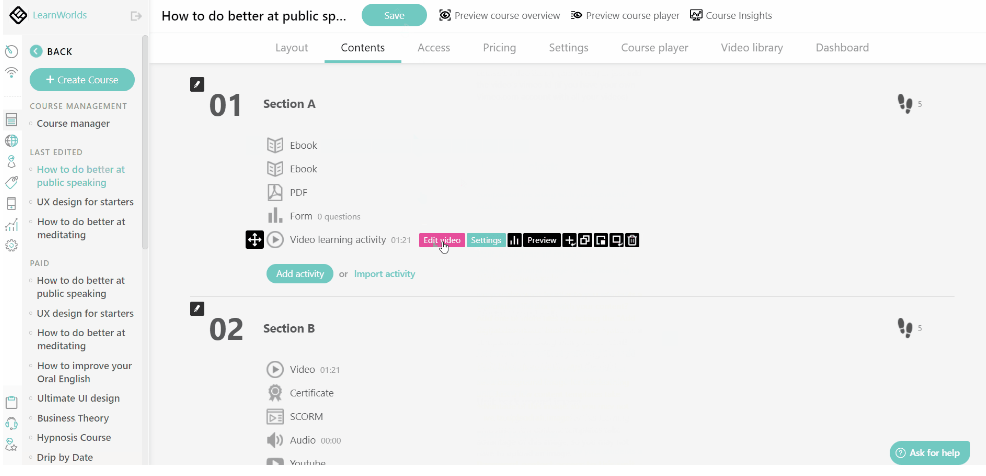
LearnWorlds là một nền tảng LMS tất cả trong một được thiết kế để giúp bạn tạo, tiếp thị và bán các khóa học trực tuyến tương tác một cách dễ dàng. 🖱️
Giữ sự tham gia của người học bằng cách tận dụng các công cụ tương tác video, ghi chú, tự đánh giá và chứng nhận. Thêm câu hỏi, tiêu đề, gợi ý, hình ảnh phủ, liên kết và hơn thế nữa!
Phân tích nâng cao giúp bạn đo lường tương tác video, cho phép bạn tinh chỉnh nội dung để đạt kết quả tốt nhất. Ngoài ra, LearnWorlds còn cung cấp một trung tâm kết nối, cung cấp cho người học hồ sơ cá nhân để theo dõi hoạt động, thành tích và các khóa học đã đăng ký.
LearnWorlds tuân thủ SCORM (Mô hình tham chiếu đối tượng nội dung có thể chia sẻ), đảm bảo khả năng tương thích với các hệ thống e-learning khác.
Các tính năng tốt nhất của LearnWorlds
- Nền tảng tất cả trong một để tạo, tiếp thị và bán các khóa học trực tuyến
- Các yếu tố video tương tác như bản ghi, chú thích và câu hỏi
- Phân tích để đo lường tương tác video
- Tích hợp với Vimeo và Wistia
- Hỗ trợ nhiều định dạng nội dung, bao gồm PDF
Giới hạn của LearnWorlds
- Cần thời gian để học
- Cần tích hợp thêm
Giá cả của LearnWorlds
- Gói cơ bản: $24/tháng
- Pro Trainer: $79/tháng
- Trung tâm Học tập: $249/tháng
*Tất cả giá niêm yết đều tham chiếu đến mô hình thanh toán hàng năm
Đánh giá và nhận xét về LearnWorlds
- G2: 4.7/5 (200+ đánh giá)
- Capterra: 4.7/5 (90+ đánh giá)
8. Animaker
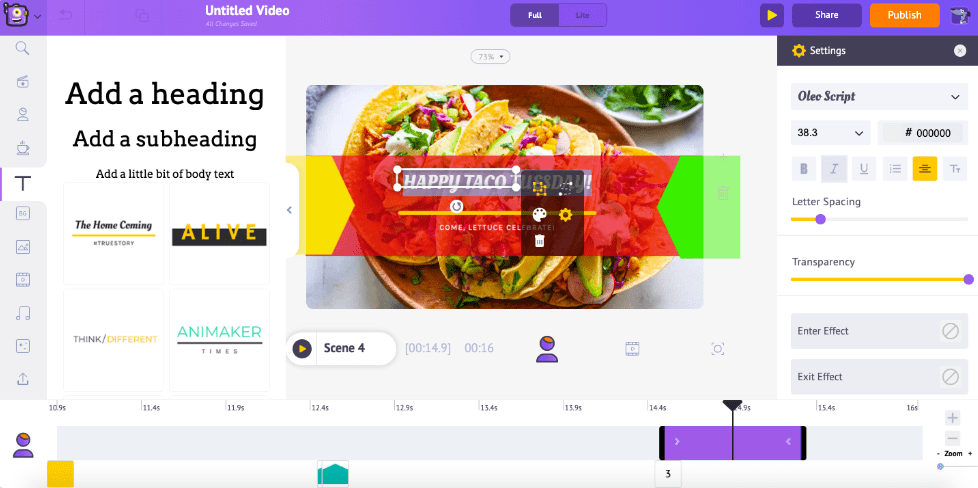
Animaker sẵn sàng biến giấc mơ video trực tiếp của bạn thành hiện thực! Với khả năng tùy chỉnh rộng rãi, Animaker cho phép bạn thiết kế ký tự ngay trên nền tảng. Hãy tạm biệt những lo lắng về hậu kỳ vì Animaker cung cấp tính năng đồng bộ hóa môi tự động, tích hợp âm thanh và hình ảnh một cách liền mạch.
Phần mềm video đào tạo hoạt hình đáp ứng sự sáng tạo của bạn đồng thời cung cấp một kho mẫu nội bộ phong phú. Việc tạo video hoạt hình trở nên dễ dàng với giao diện kéo và thả trực quan của Animaker. Ngoài ra, nó còn cung cấp các phong cách hoạt hình đa dạng, bao gồm infographics và 2.5D, hoạt hình thủ công và bảng trắng.
Khám phá thư viện tích hợp với các ký tự, biểu đồ, biểu tượng, hiệu ứng âm thanh và các yếu tố hình ảnh, mang đến cho bạn vô số khả năng cho các video của mình. 🎨
Các tính năng tốt nhất của Animaker
- Thiết kế ký tự trong nền tảng
- Cho phép đồng bộ hóa môi tự động với trình chỉnh sửa video
- Kéo và thả các yếu tố trực quan để chỉnh sửa video một cách liền mạch
- Thư viện tài sản tích hợp để tạo video dễ dàng
- Mẫu video đào tạo nội bộ
Giới hạn của Animaker
- Không có tính năng cắt âm thanh
- Kế hoạch miễn phí quá giới hạn
Giá cả của Animaker
- Phiên bản miễn phí
- Basic: $12.5/tháng
- Gói cơ bản: $25/tháng
- Pro: $39/tháng
*Tất cả giá niêm yết đều tham chiếu đến mô hình thanh toán hàng năm
Đánh giá và nhận xét về Animaker
- G2: 4.7/5 (500+ đánh giá)
- Capterra: 4.2/5 (200+ đánh giá)
9. Hippo Video
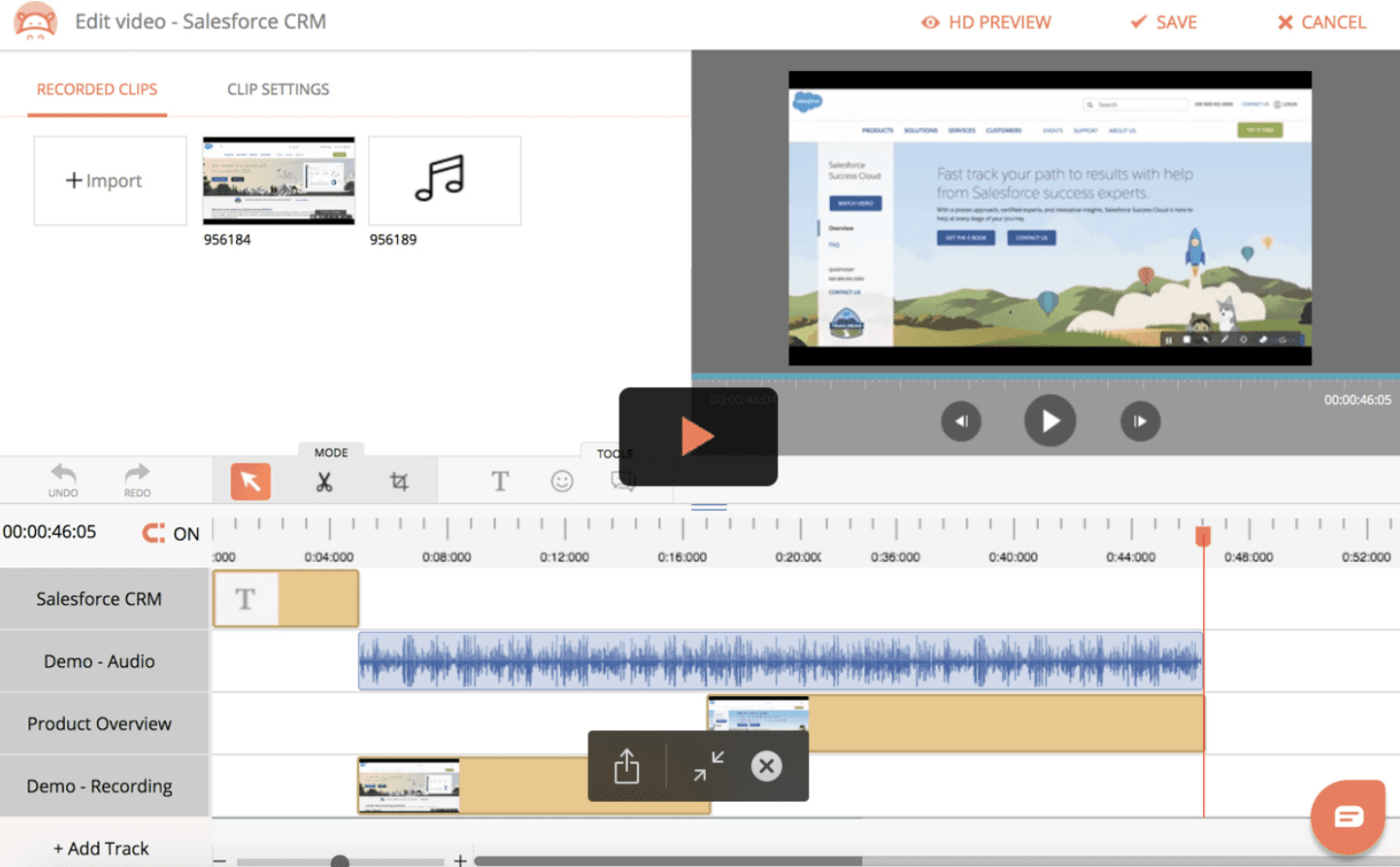
Nâng cao kỹ năng bán hàng của bạn với Hippo Video. Công cụ đa năng này cho phép bạn quay màn hình, chỉnh sửa clip, cải thiện hiệu ứng chuyển cảnh và chia sẻ tác phẩm của mình qua email, liên kết hoặc mạng xã hội. Thỏa sức sáng tạo bằng cách chèn văn bản, hình ảnh, GIF và ghi âm bằng micrô. 🎤
Hippo Video không chỉ là phần mềm chỉnh sửa video. Phần mềm này cho phép bạn tạo một cổng video đào tạo dành riêng cho người học, hợp nhất tất cả các tài nguyên quý giá của bạn vào một nơi dễ truy cập.
Điểm khác biệt của phần mềm này là người học có thể sử dụng phần mềm để thuyết trình trước đồng nghiệp, thúc đẩy phương pháp học tập kết hợp. Phần mềm cung cấp các phân tích toàn diện, giúp bạn hiểu rõ ai đang tham gia vào các video đào tạo của bạn, họ đang chia sẻ gì và phản ứng của họ.
Các tính năng tốt nhất của Hippo Video
- Một nền tảng tập trung cho người học truy cập các tài nguyên đào tạo
- Không có hình mờ khi bạn tạo video đào tạo
- Hỗ trợ âm thanh ghi bằng micrô trong các công cụ chỉnh sửa video
- Chia sẻ video qua email, liên kết và nền tảng mạng xã hội
- Hiểu rõ hơn về mức độ tương tác, chia sẻ và phản hồi của người xem
Giới hạn của Hippo Video
- Giao diện cần được cải thiện
- Đắt hơn so với các đối thủ cạnh tranh
Giá Hippo Video
- Phiên bản miễn phí
- Pro: 20 USD/tháng cho mỗi người dùng
- Teams: 60 USD/tháng cho mỗi người dùng
- Enterprise: 80 USD/tháng cho mỗi người dùng
*Tất cả giá niêm yết đều tham chiếu đến mô hình thanh toán hàng năm
Đánh giá và nhận xét về Hippo Video
- G2: 4.5/5 (600+ đánh giá)
- Capterra: 4.5/5 (70+ đánh giá)
10. Snagit

Đối với những ai mong muốn đạt được sự xuất sắc, làm việc hiệu quả và giao tiếp rõ ràng, Snagit là giải pháp tối ưu để chụp màn hình và quay video liền mạch. Phần mềm này giúp bạn chụp màn hình hoặc webcam, tạo video đào tạo nhanh chóng và chính xác. 🎯
Bạn sẽ thấy việc tạo video trở nên dễ dàng với các mẫu sẵn có và công cụ chuyển đổi hình ảnh thành video. Ngoài ra, thư viện tích hợp với quyền truy cập trọn đời đảm bảo tài sản của bạn luôn được sắp xếp gọn gàng và dễ truy cập.
Nhưng điều thực sự quan trọng là khi bạn chụp ảnh!
Snagit tự động nhận dạng các yếu tố trong ảnh chụp màn hình của bạn, cho phép bạn sắp xếp lại hoặc xóa các thành phần giao diện người dùng. Bạn thậm chí có thể thực hiện các thao tác văn bản, chỉnh sửa văn bản trong hình ảnh, ảnh chụp màn hình hoặc tài liệu quét. Điều chỉnh phông chữ, kích thước văn bản và màu sắc một cách dễ dàng!
Các tính năng tốt nhất của Snagit
- Chụp ảnh và ảnh chụp màn hình máy tính của bạn, bao gồm cả các khu vực cuộn
- Tạo/lập video với các mẫu sẵn có
- Quyền truy cập trọn đời vào thư viện lưu trữ tài nguyên
- Chỉnh sửa văn bản trong hình ảnh, ảnh chụp màn hình hoặc tài liệu quét
Giới hạn của Snagit
- Yêu cầu mua bản cập nhật hàng năm để sử dụng phiên bản hiện tại
- Chỉnh sửa video cần cải thiện
Giá cả của Snagit
- Kế hoạch: 68 USD/mua một lần
Đánh giá và nhận xét về Snagit
- G2: 4.7/5 (4.000+ đánh giá)
- Capterra: 4.8/5 (100+ đánh giá)
Khám phá các lựa chọn thay thế cho Snagit!
Hãy bắt đầu cuộc cách mạng học tập với phần mềm video đào tạo tốt nhất
Tất cả các công cụ video đào tạo mà chúng tôi đã thảo luận đều là những công cụ hỗ trợ học tập tốc độ cao với nhiều tính năng. Nhưng nếu bạn vẫn bối rối không biết nên chọn công cụ nào, hãy thử ClickUp!
Phần mềm này cho phép truy cập vào trình quay màn hình đơn giản, được hỗ trợ bởi các tính năng quản lý công việc cho toàn nhóm — ngoài ra, gói miễn phí mạnh mẽ của nó sẽ không làm bạn thất vọng! 💞

